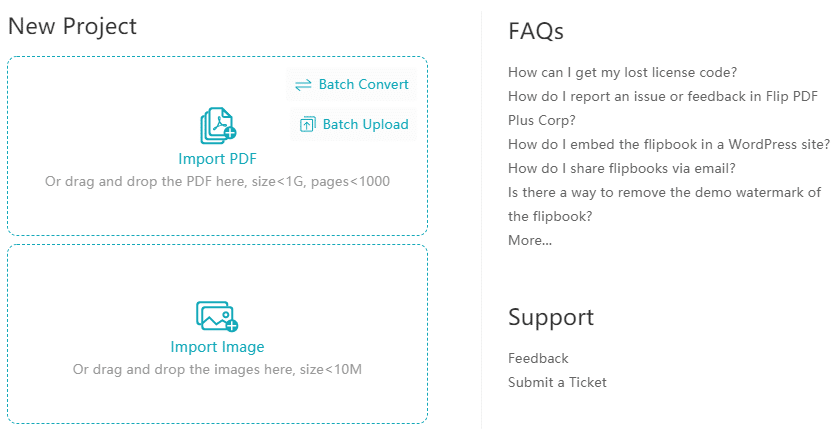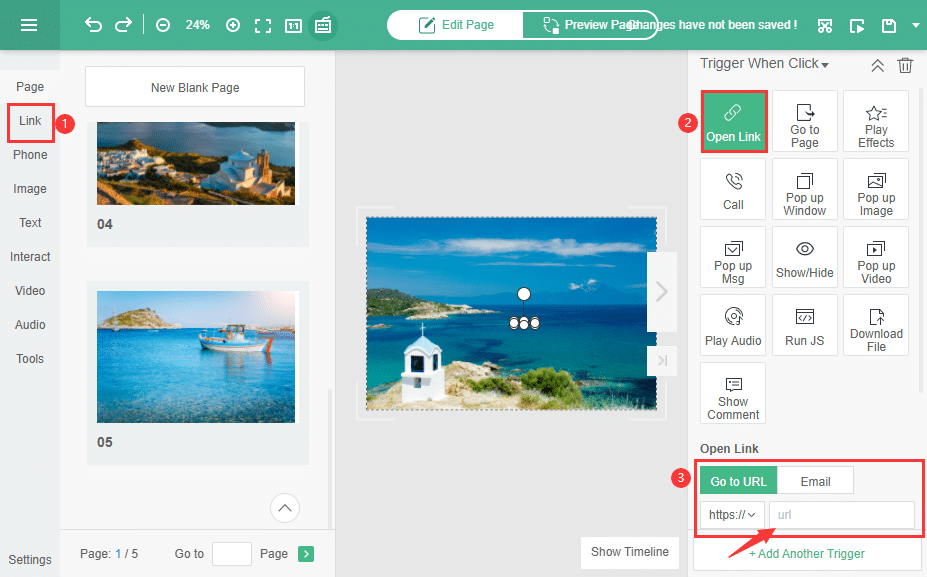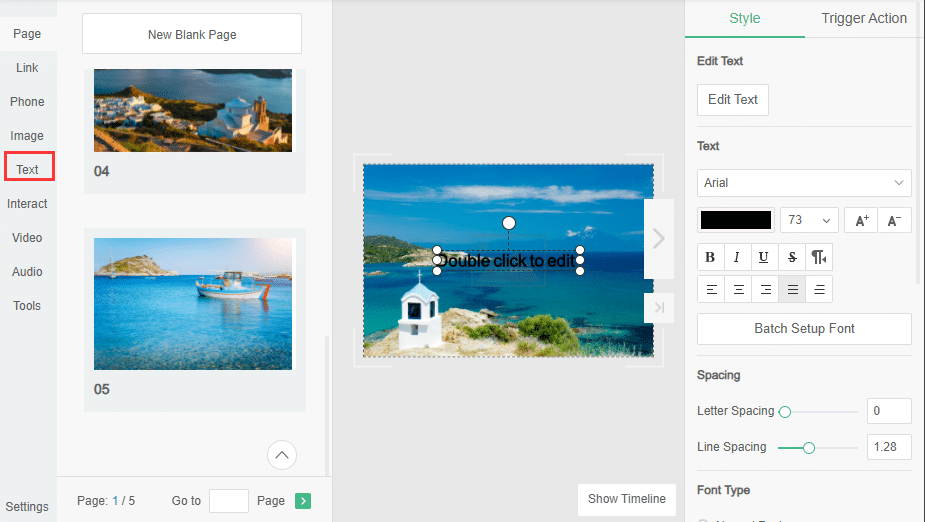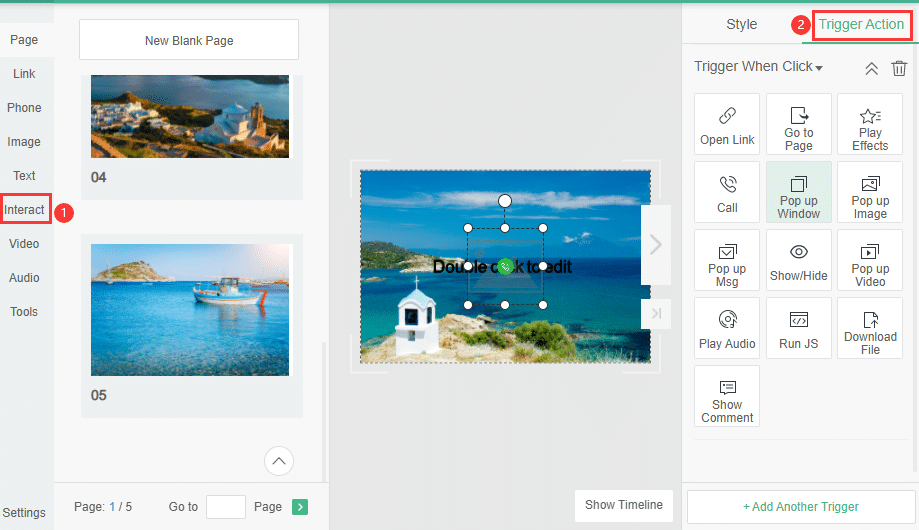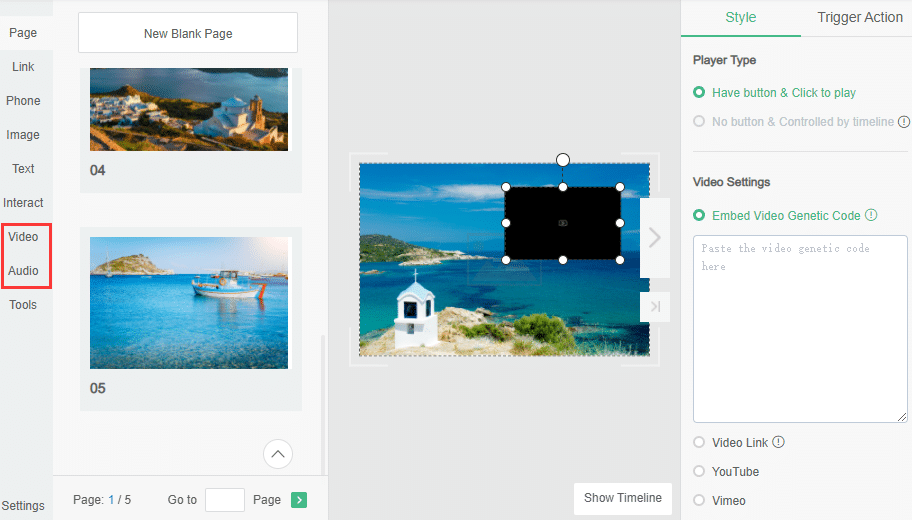L'idée d'un livre électronique feuilletant les pages, avec des images et des graphiques colorés de haute qualité, en fait une ressource précieuse dans diverses applications. Des livres pour enfants aux romans graphiques en passant par livres photo de mariage; ou un album photo décoré, Flip PDF Plus vous donne le pouvoir de créer un livre photo en ligne avec facilité. Vous pouvez le faire en utilisant vos ordinateurs de bureau Windows ou Mac en quelques minutes. Dans cet article, nous vous guiderons à travers le processus simple de création d’un livre photo numérique.
Instructions sur la façon de créer un livre photo numérique
Étape 1 : Importez vos images ou fichiers PDF
Avant de commencer, compilez d’abord vos images ou regroupez vos images dans un fichier PDF. Maintenant, lancez le logiciel Flip PDF Plus sur votre bureau Windows ou Mac, et cliquez sur le bouton "Importer PDF" ou « Importer une image » bouton pour obtenir instantanément un livre à feuilleter. Désormais, vous pouvez concevoir votre livre de manière à le rendre plus magique.
Étape 2 : Concevez vos livres photo avec des éléments magiques
Pour apporter quelques éléments magiques à votre livre photo, rendez-vous sur "Éditeur multimédia" onglet dans la fenêtre principale. Il existe de nombreuses choses que vous pouvez créer pour un livre photo, avec l'aide de l'éditeur multimédia. Vous trouverez ci-dessous un processus étape par étape pour y parvenir.
- Ajoutez un album photo à part entière en ajoutant des images ou des liens
Utilisez le "Ouvrir le lien" possibilité d'insérer une boîte de lien, n'importe où dans le livre ; ou, utilisez le "Ajouter une image" option pour insérer des zones d’image. Le logiciel prend en charge les formats de fichiers image .jpg, .png et .bmp. Enfin, frappez "Sauvegarder" pour sortir votre ebook photo avec l'élément feuilletable.
- Ajoutez du texte à votre livre photo
Ajoutez du contenu textuel dans différents styles d'apparence, notamment du texte brut pour sous-titrer une image, des légendes pour obtenir des informations, du texte animé et des mots vedettes pour les drames, ainsi que du texte dynamique qui défile vers le haut, si nécessaire pour présenter le générique de fin. Vous pouvez obtenir toutes les icônes dans la section Texte, puis modifier la disposition du texte souhaitée. Vous avez le choix entre plusieurs polices, styles de police et couleurs.
- Effets spéciaux pour votre livre photo
Vous pouvez faire tellement plus pour votre fonctionnalité, avec des effets spéciaux essentiels, que vous pouvez utiliser pour créer des albums de mariage décoratifs, un portfolio de photographies impressionnant, un livre magique pour enfants ou une encyclopédie interactive. Allez à la « Déclencher une action » et choisissez parmi tous les types d’effets que vous aimez. Ces effets spéciaux offrent non seulement des informations plus détaillées mais ajoutent également une touche dynamique à votre livre photo.
- Intégrer des vidéos et de l'audio
Si vous enregistrez des vidéos pour certains événements importants, tels que des mariages, des anniversaires et des voyages, l'ajout de vidéos au livre photo enrichira le contenu et évoquera efficacement vos précieux souvenirs.
Étape 3 : Publiez et profitez
Cliquez simplement sur le "Publier" option pour lancer votre livre photo sur votre ordinateur. Sélectionnez parmi les formats de fichiers EXE/HTML/APP/APK. Vous pouvez également choisir en fonction du Plugin que vous souhaitez publier directement sur WordPress. Vous pouvez également cliquer sur le "Télécharger en ligne" utiliser notre Service complémentaire d'hébergement pour publier le livre photo sur la plate-forme cloud de votre compte FlipBuilder et le partager ou l'envoyer par e-mail à partir de là.
Conclusion
Voir? C'est si facile! Avec le Flip PDF Plus, 3 étapes suffisent pour créer un livre photo en ligne. Les albums photos interactifs servent de déclencheurs à vos souvenirs remarquables. Qu'est-ce qui définit le logiciel livre photo à part le reste, il y a sa fonction de partage facile. Joignez simplement l'URL à un e-mail ou distribuez directement l'album photo via divers canaux de médias sociaux, comme Facebook, Instagram et LinkedIn, pour garantir que votre livre photo reçoive l'attention qu'il mérite. Sans plus attendre, plongeons-nous dans Flip PDF Plus pour préserver vos moments mémorables !